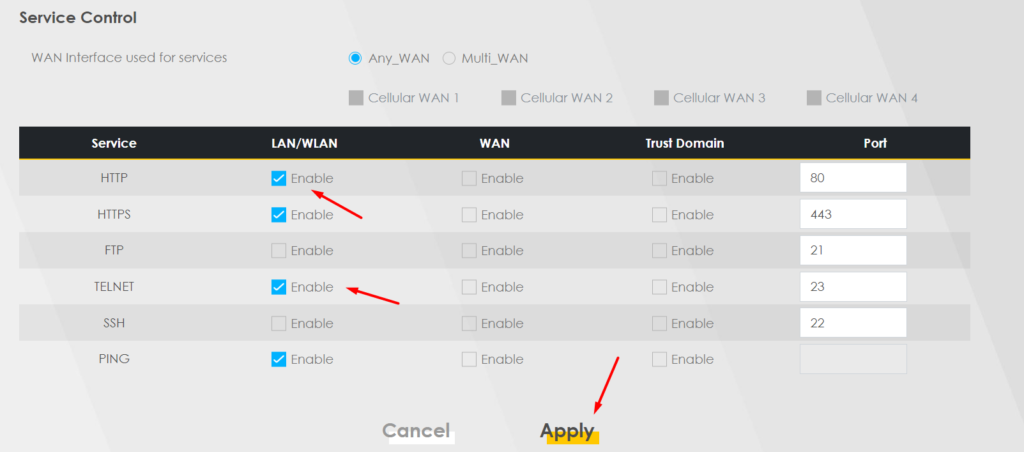Configuração do Zyxel NR7102 como migrar dispositivos Ethernet para a rede 192.168.1.x + acesso à Internet
Por defeito, o Zyxel NR7102 (um router 5G) tem algumas definições atípicas, o que não seria de esperar. Aqui estão algumas notas sobre como configurar o dispositivo. Presumo que esteja a utilizar um interrutor PoE para alimentar o Zyxel NR7102 e que o seu computador esteja ligado através de Ethernet.
A palavra-passe de administrador predefinida encontra-se na parte posterior do dispositivo.
Quando o dispositivo arrancar e iniciar sessão pela primeira vez, ser-lhe-á pedido que altere a palavra-passe de administrador. Além disso, pode configurar a rede WiFi e definir o fuso horário local.
Normalmente, tinha de iniciar sessão novamente noutro separador, uma vez que ficava bloqueado depois de configurar a rede WiFi. (no entanto, a rede WiFi era configurada corretamente).
No início de sessão seguinte, o dispositivo pedir-lhe-á o PIN do seu cartão SIM (e guardá-lo-á).
Desativar a passagem de IP para a APN
Para que os dispositivos na sua LAN tenham endereços IP locais, como esperado, e o Zyxel NR7102 funcione como router NAT, terá de desativar a passagem de IP para o APN.
Vá para a secção de banda larga:
ou aceder ao mesmo através do menu:
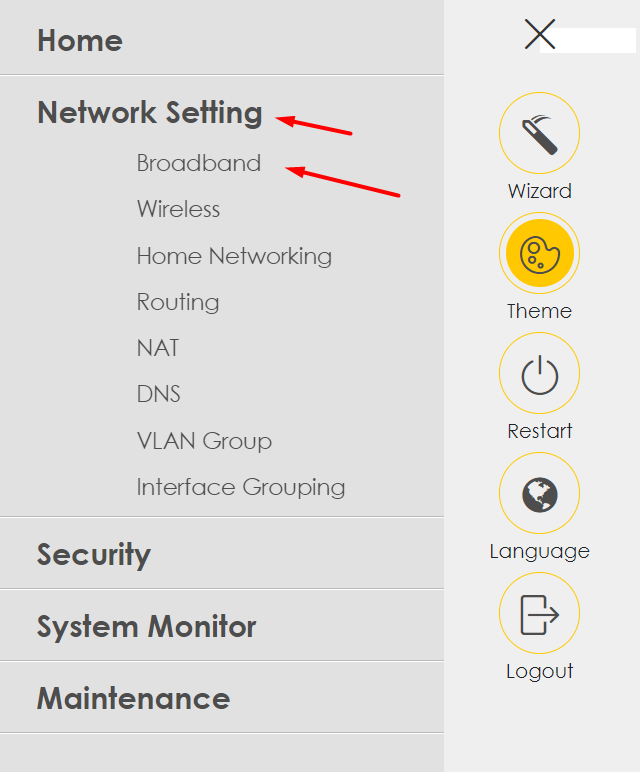
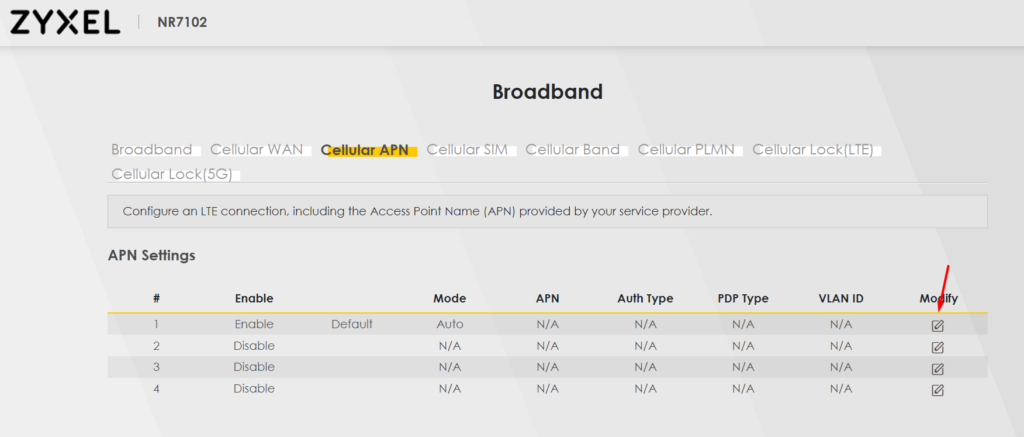
Clique no símbolo Modificar para o primeiro APN (Predefinição).
Desactive o IP Passthrough, como se pode ver na imagem seguinte, e clique em OK.
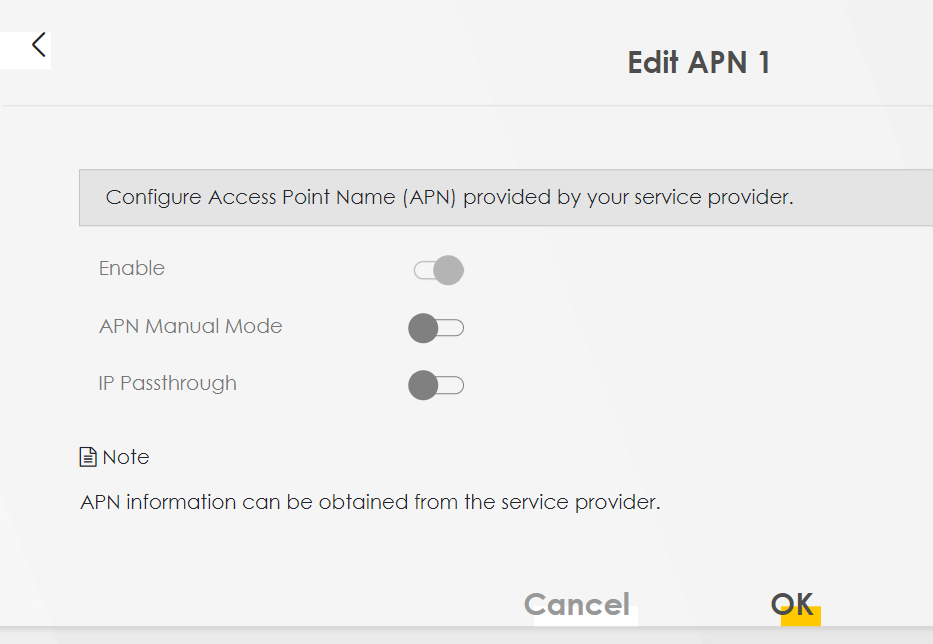
Terá agora de desligar e voltar a ligar o cabo de rede, pois anteriormente foi-lhe atribuído o IP a montante no seu computador.
Eliminar o grupo de interfaces
Atualmente, os seus dispositivos de rede WiFi devem ter endereços IP com 192.168.1.x e os seus dispositivos de rede fixa devem ter endereços IP com 192.168.2.x.
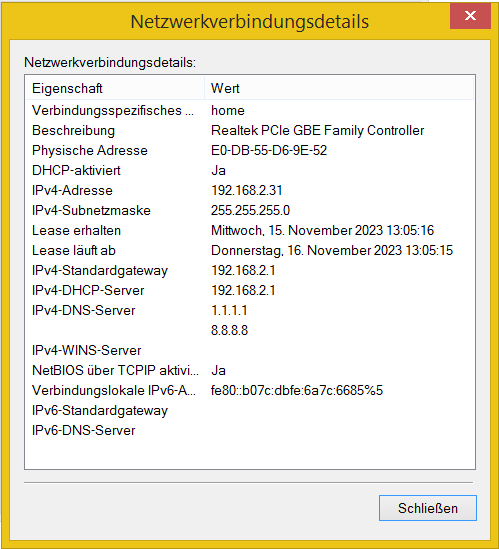
No meu caso, estava a migrar dispositivos de uma rede anterior, onde os dispositivos de rede WLAN e LAN estavam na rede 192.168.1.x. Uma vez que as impressoras estavam configuradas com IPs estáticos da mesma forma, queria o mesmo tipo de configuração de rede (todos os dispositivos numa sub-rede).
Infelizmente, não consegui descobrir neste momento como conseguir que os dispositivos WLAN e LAN estejam na mesma sub-rede, mas consegui mudar os dispositivos Ethernet para a sub-rede 192.168.1.x.
Para tal, é necessário eliminar um grupo:
Navegar para
http://192.168.1.1/InterfaceGrouping
ou aceder ao mesmo através do menu:
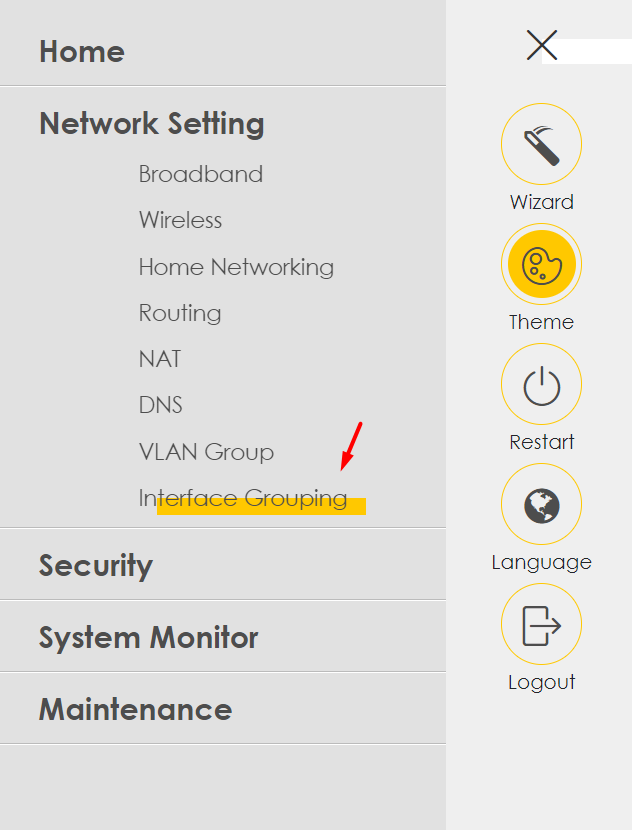
Deve agora poder ver dois grupos, um chamado Default (Predefinição), sem possibilidade de o apagar ou modificar, e um segundo grupo (creio que chamado Bridge1), que pode ser editado.
Eliminar este segundo grupoque tem atualmente a LAN1.
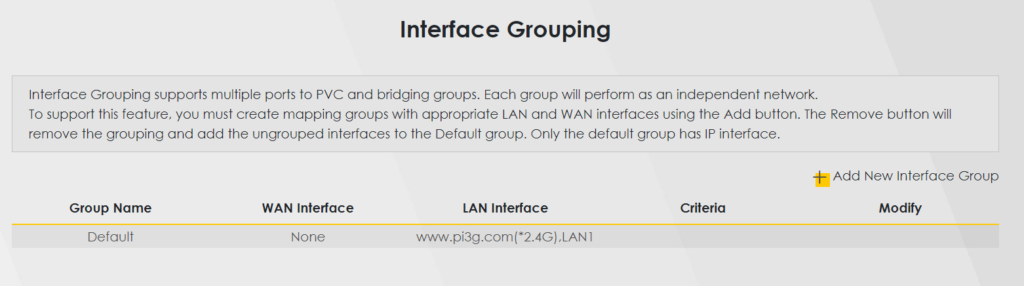
Nota: se a interface lhe mostrar que a ação não foi bem sucedida, isso deve-se provavelmente à alteração da rede (e ao facto de o frontend não conseguir aceder ao backend até repor o IP do seu computador).
Depois disso, terá de voltar a ligar-se à rede, desligando e voltando a ligar o cabo de rede. Desta vez, o seu computador deverá ter um IP no intervalo 192.168.1.x:
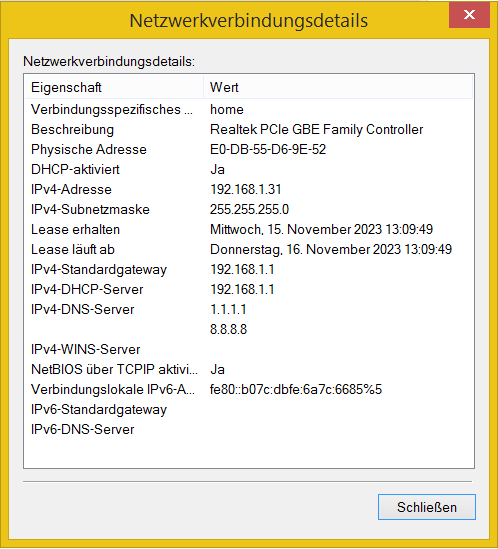
Concluído: Os dispositivos Ethernet estão agora na rede 192.168.1.x com acesso à Internet para dispositivos Ethernet
Os seus dispositivos Ethernet devem agora estar na rede 192.168.1.x.
Bónus 1
Este é o aspeto de um novo grupo de rede:
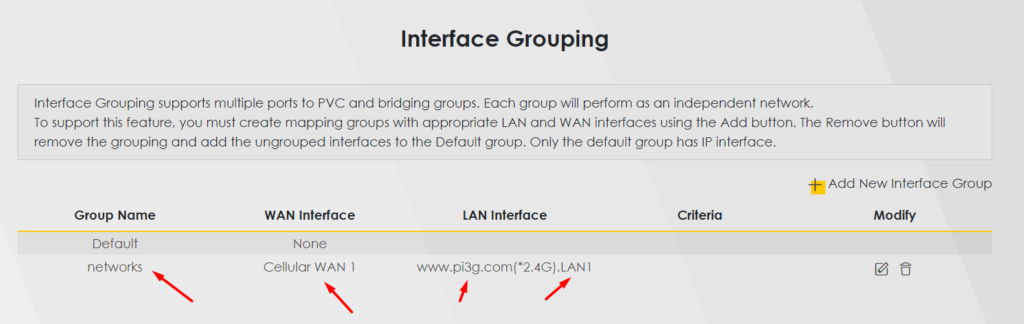
Ao primeiro grupo de rede novo será atribuído o intervalo de endereços IP 192.168.2.x por predefinição.
Bónus 2
Por defeito, a interface de gestão do Zyxel NR7102 estará acessível a partir do exterior. Sugiro que, pelo menos, desactive o acesso http e Telnet à mesma:
http://192.168.1.1/RemoteManagement
Importante: Por favor, não não desativar o acesso https! Caso contrário, deixará de poder aceder ao seu router Zyxel nos seus IPs locais!
Após a alteração (depois de desativar o http), é possível aceder ao router ligado: